В последних версиях Windows 10 разработчики значительно улучшили функционал регулятора звука, полностью переработав интерфейс и реализовав возможность изменения громкости для отдельных приложений. Но нет предела совершенству, место новым изысканиям найдется всегда, например, можно «научить» регулятор автоматически понижать громкость звука при блокировке компьютера и восстанавливать ее в прежнем объеме при разблокировке.
Для этого вам понадобится одна библиотека, два командных файла, две задачи в планировщике заданий, PowerShell и немного свободного времени.
Библиотеку можно скачать со странички автора идеи github.com/frgnca/AudioDeviceCmdlets/releases, скрипты мы создадим сами, равно как и задачи в планировщике. Поместите библиотеку AudioDeviceCmdlets.dll в отдельную папку.
Запустите от имени администратора PowerShell и последовательно выполните команды из этого файла:
Команды здесь: yadi.sk/i/Ezff4x1k7hu70Q
New-Item "$($profile | split-path)\Modules\AudioDeviceCmdlets" -Type directory -Force
Copy-Item "C:\Data\AudioDeviceCmdlets.dll" "$($profile | split-path)\Modules\AudioDeviceCmdlets\AudioDeviceCmdlets.dll"
Set-Location "$($profile | Split-Path)\Modules\AudioDeviceCmdlets"
Get-ChildItem | Unblock-File
Import-Module AudioDeviceCmdlets
Обратите внимание на путь к файлу библиотеки во второй команде, у нас файл располагается в каталоге C:\Data, у вас он может быть иным.
Закройте консоль и перейдите к скриптам.
Создайте два обычных текстовых файла и назовите их для примера minus и plus. В первый вставьте команду Set-AudioDevice -PlaybackVolume 20.
Она будет понижать уровень громкости до 20 процентов, во второй вставьте команду Set-AudioDevice -PlaybackVolume 100, восстанавливающую громкость до ста процентов.
Процентное соотношение можно менять как угодно.
Сохраните оба файла в ту же папку, где лежит библиотека и измените их расширения с TXT на PS1.
Откройте командой taskschd.msc Планировщик заданий, создайте новую задачу.
Дайте ей подходящее название.
На вкладке «Триггеры» нажмите кнопку «Создать».
И выберите в выпадающем списке опцию «При блокировании рабочей станции».
Сохраните настройку, переключитесь на вкладку «Действия», нажмите «Создать».
В поле «Программа или сценарий» вставьте powershell, а в поле добавления аргументов вставьте команду с указанием пути, отвечающего за понижение громкости звука, вот так:
-ExecutionPolicy RemoteSigned -File C:\Data\minus.ps1
Точно так же создайте вторую задачу, только в списке триггеров выберите «При разблокировании рабочей станции», а в поле аргументов на вкладке «Действия» измените команду, указав путь к скрипту, восстанавливающему изначальную громкость.
Всё, можно проверять.
Откройте любой аудиофайл и заблокируйте компьютер нажатием Win + L. Если звук стал тише, значит всё сделано правильно.

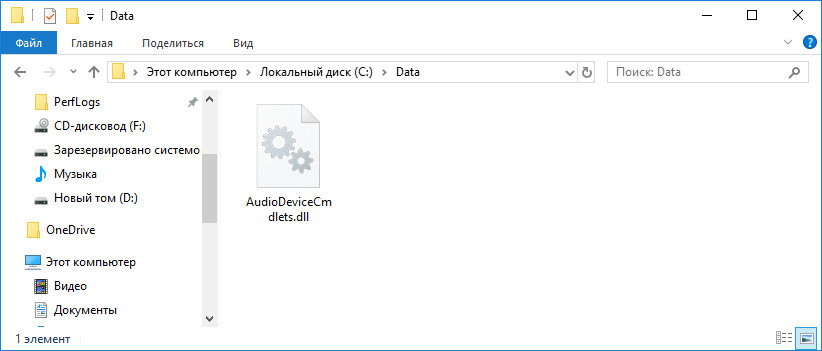
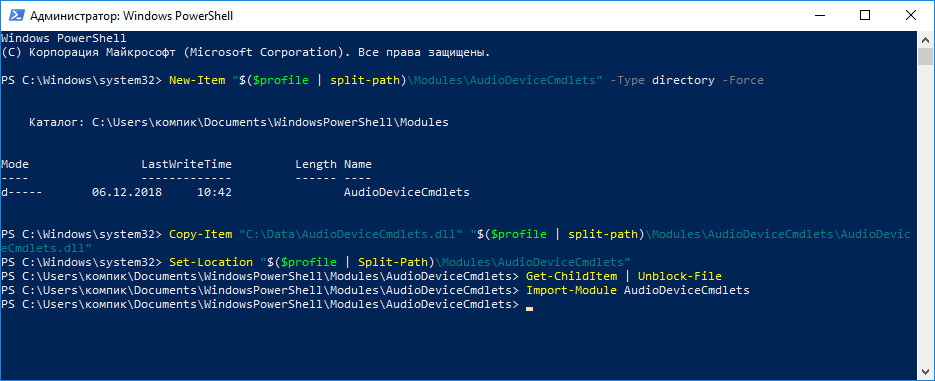


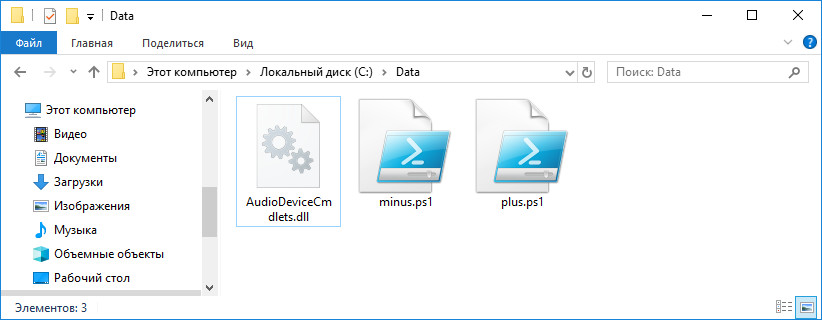
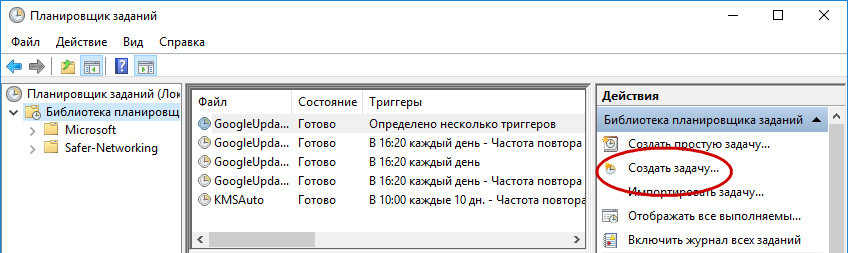
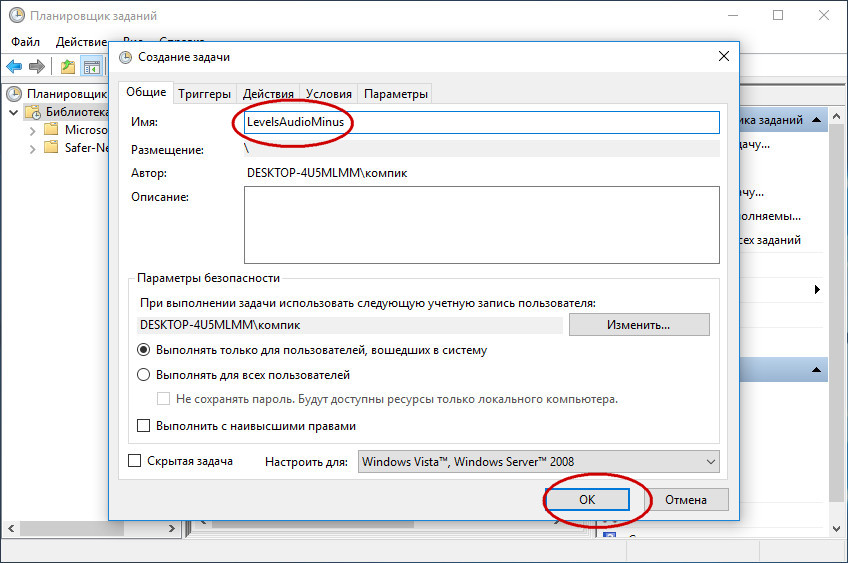
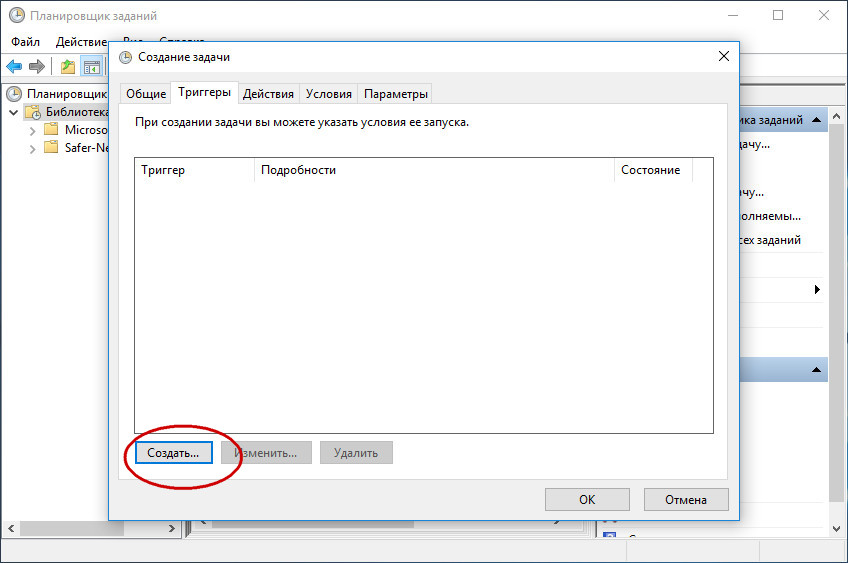
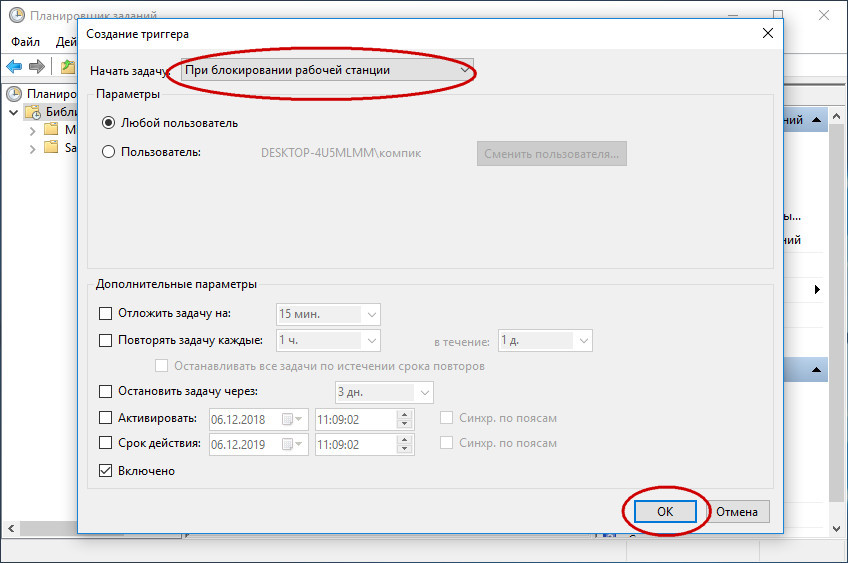
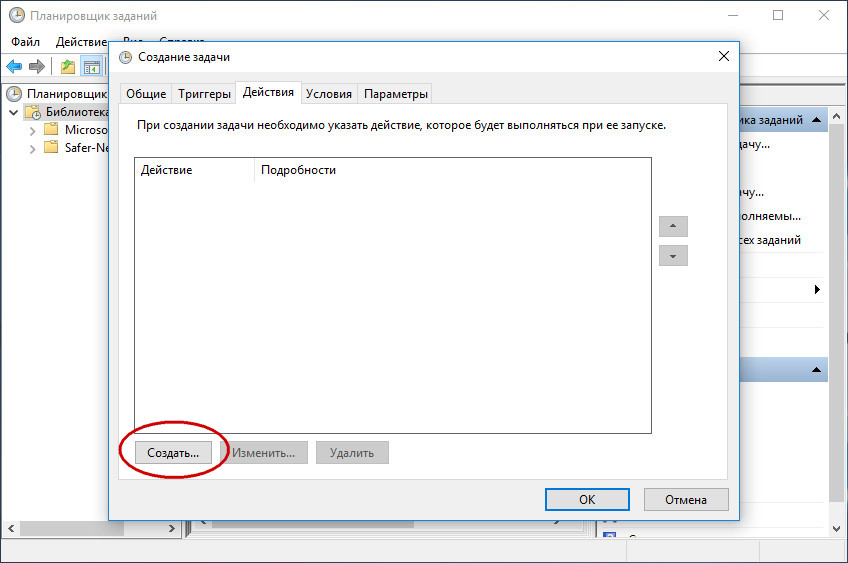

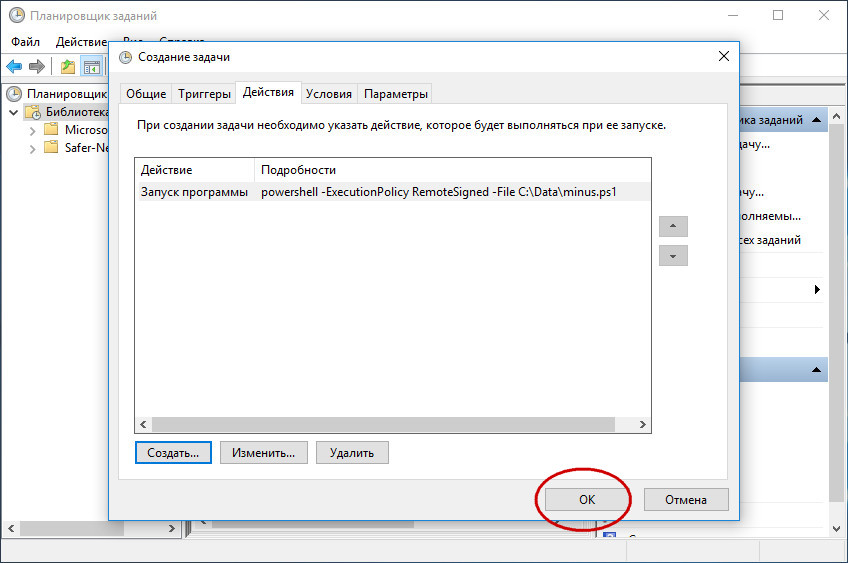

Добавить комментарий